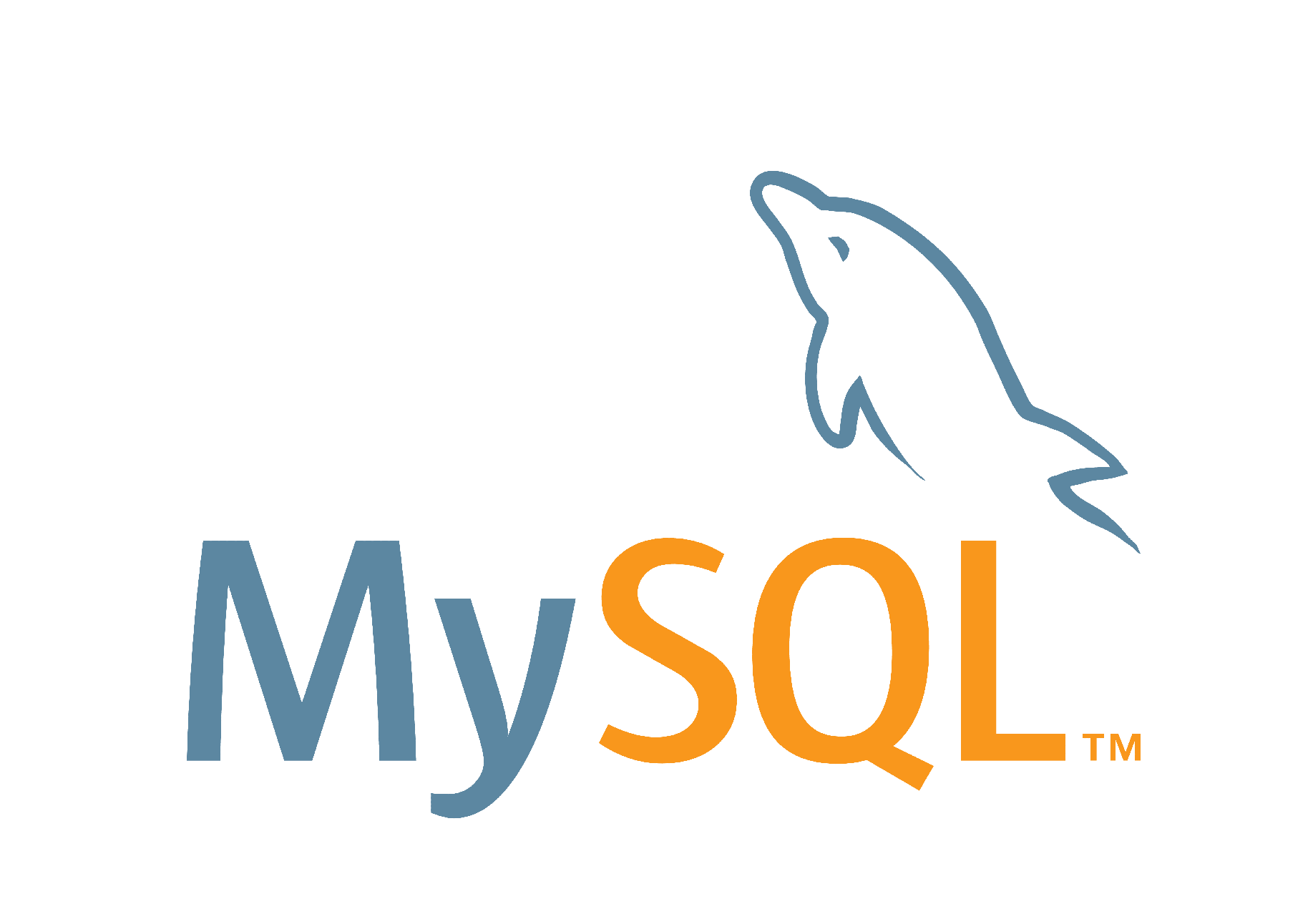トラックボールのおすすめ設定
トラックボールだと細かなカーソル操作が難しい
普通のマウスじゃなくてトラックボールに変更すると、普通にWEBを見たりする作業は難なくこなせますが、ウインドウの「✕」で閉じるような小さい場所に移動する作業や、単語の文字を選択してコピーするような細かな動き必要とするカーソル操作が難しく感じました。
これは慣れてくるとなんとかなるかもしれませんが、マウスを設定を変更すると格段に操作しやすくなります
マウスポインターの速度を下げる
トラックボールで難しい細かなカーソル操作ですが、マウスの設定でポインターの速度を普通のマウスを使っている設定より下げると細かなマウス動作が格段に使いやすくなります
1.スタートメニューより「設定」を選択します
2.「Bluetoothとデバイス」→「マウス」を選択します
3.マウス設定内で「マウスポインターの速度」を下げます。渡しの場合は「4」に設定しています
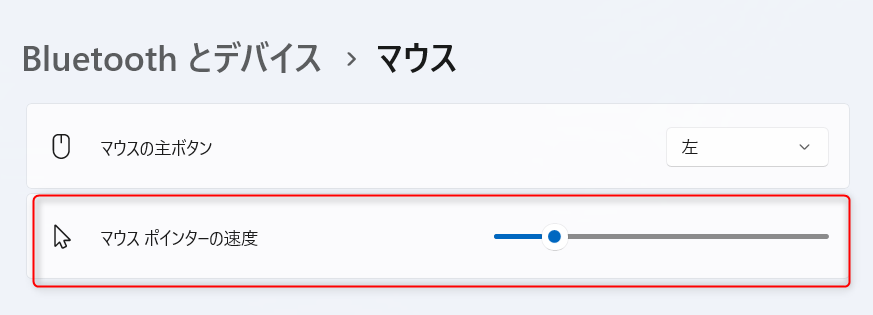
ポインターの精度を高めて加速するようにする
これで細かな操作が格段に使いやすくなったと思います。だたし、マウスポインターの速度を落としたので画面の端から端へを動作はいつもよりトラックボールのボールを転がす必要がありますので、マウスのポインター精度を高めにしてトラックボールのボールの回転に応じて加速するように変更します
1.スタートメニューより「設定」を選択します
2.「Bluetoothとデバイス」→「マウス」を選択します
3.「マウスの追加設定」を選択します
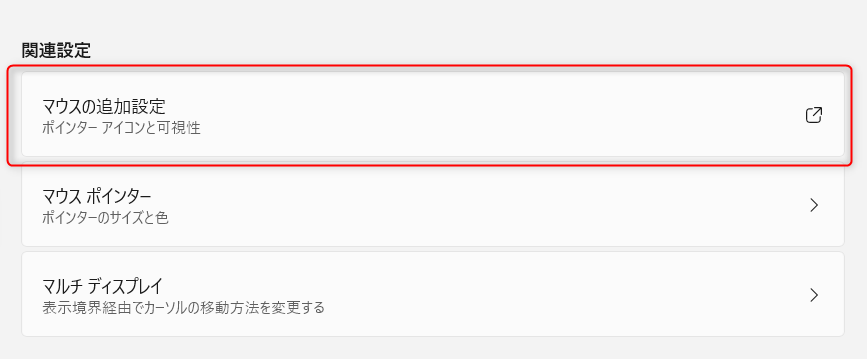
4.マウスのプロパティ画面になるので「ポインターの精度を高める」にチェック入れて保存します
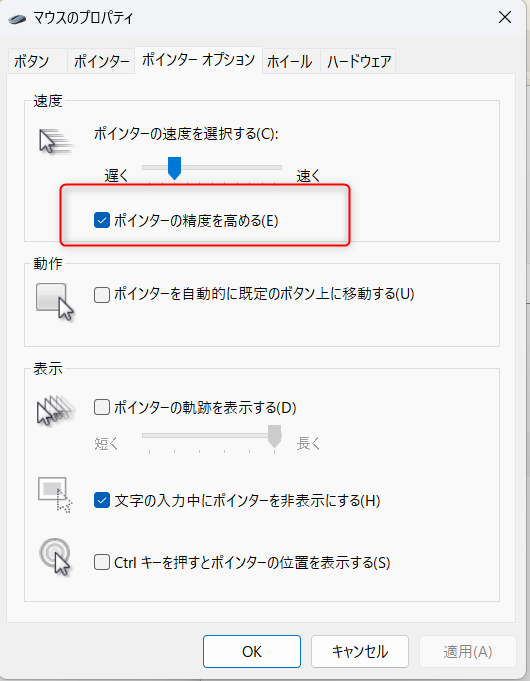
マウスポインターの速度を下げて、ポインターの精度を高めると、格段にトラックボールの操作は楽になると思うので、トラックボールのマウス操作が難しいと思えば一度試してください